
ラップトップのすべてのコンポーネントの完全な動作のために、ソフトウェアが必要とされています。この記事では、エイサー熱望5742Gノートパソコンのドライバをインストールする方法を分析します。
エイサー熱望5742Gのドライバのインストールオプション
ノートパソコンのドライバをインストールする方法はいくつかあります。のはすべてでそれを把握してみましょう。方法1:公式サイト
非常に最初のステップは、公式サイトを訪問することです。あなたが計算するために必要なすべてのソフトウェアを見つけることができます。また、メーカーのインターネットリソースは保証金です。
- だから、エイサーのウェブサイトにアクセスしてください。
- ヘッダでは、セクション「サポート」を見つけます。私たちは、あなたが「ドライバとマニュアル」を選択し、ポップアップウィンドウの出現を待って、名前にマウスを持って来ます。
- 「アスパイア5742グラムを」と「検索」ボタンをクリックします。その後、我々はその検索フィールドに、私たちが書く、ノートパソコンのモデルを入力する必要があります。
- 次に、我々はあなたがオペレーティングシステムを選択し、「ドライバ」ボタンをクリックする必要があり、デバイスの個人的なページを取得します。
- 名前のセクションをクリックした後、我々は、ドライバの完全なリストを取得します。これは、特別なダウンロードのアイコンをクリックして、個別に各ドライバをインストールするだけ残っています。
- しかし、時にはサイトでは、さまざまなサプライヤーからのいくつかのドライバの選択肢を提供しています。このような行為が配布されますが、それは簡単に死んで終わりに置くことができます。忠実な定義については、「エイサーソフトウェア」ユーティリティを使用します。
- ダウンロードし、それは簡単で十分です、あなただけの名前をクリックする必要があります。それがダウンロードされた後、インストールは、必要なので、すぐにオープンとサプライヤーを指定して、コンピュータ・デバイスのリストが表示されていません。
- サプライヤーとの問題が残るした後、ドライバのロードを開始。
- アーカイブされたファイルをダウンロードするには、サイトの提供。内部のフォルダといくつかのファイルがあります。 EXE形式を持っているいずれかを選択して実行します。
- 必要なコンポーネントの開梱は、デバイス自体の検索が開始された後、開始されます。それは待つと、インストールが終了するとき、コンピュータを再起動するだけ残っています。
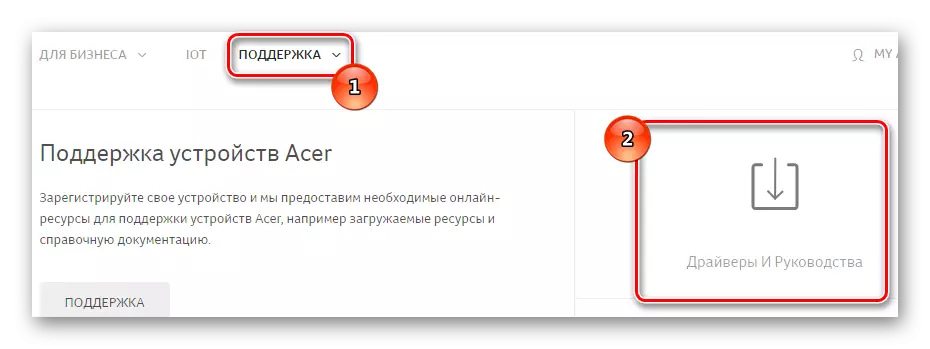
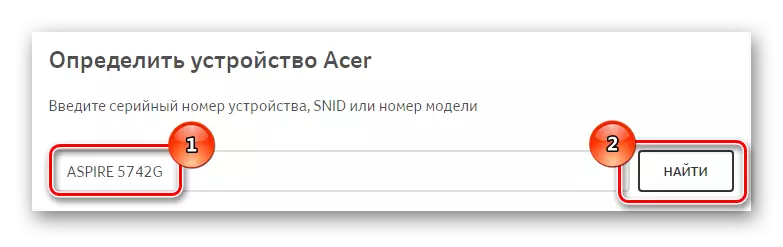
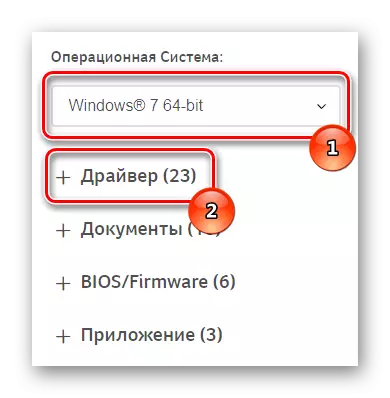
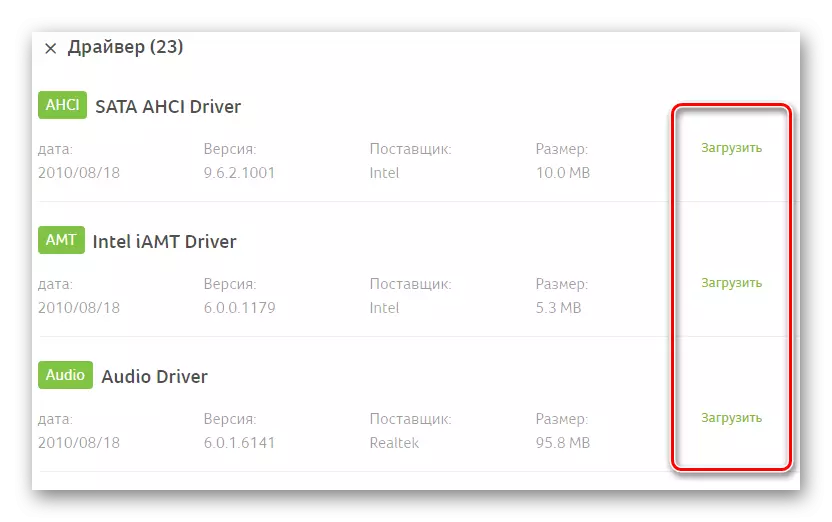

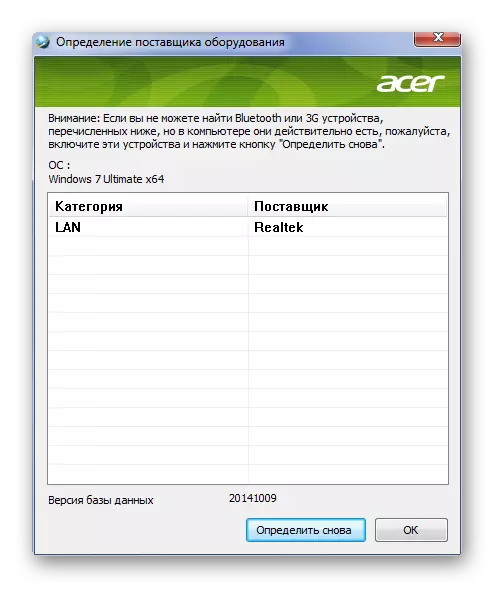
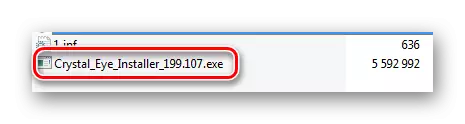
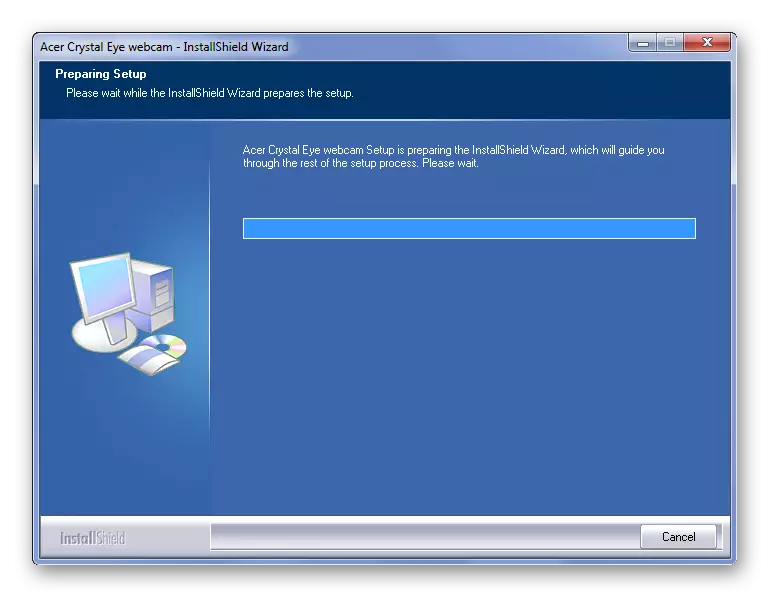
コンピュータの再起動がインストールされた各ドライバの後に実行する必要はありません、非常に最後にそれを行うのに十分です。
方法2:サードパーティのプログラム
ドライバをダウンロードするには、公式のWebサイトに参加する必要はありません。欠けているソフトウェアを独立して決定し、それをコンピュータにアップロードするプログラムをインストールする方が簡単な場合があります。このプログラムセグメントの最良の代表者についての私たちの記事を読むことをお勧めします。
もっと読む:ドライバーをインストールするための最良のプログラム

最高のプログラムの一つは、ドライバのブースターです。それは常に関連性があるソフトウェアです、それはドライバの巨大なオンラインデータベースを持っています。理解できるインターフェースと管理のシンプルさは、それがすべて最寄りの競合他社の間で有益であるということです。 Acer Aspire 5742Gラップトップソフトウェアをインストールしようとしましょう。
- 最初のことはダウンロード後のプログラムです、これはライセンス契約です。 「承認とインストール」をクリックすることしかできません。
- その後、ドライバの存在のために自動的にコンピュータをチェックします。それが私たちが必要とするものであるので、プロセスは止まっていませんが、検査結果を待っています。
- スキャンが完了すると、Missing Softwareコンポーネントまたはそれらの無関係な報告があります。次に2つのオプションがあります。すべてを順番に更新するか、ウィンドウ上部の[更新]ボタンをクリックしてください。
- 2番目のオプションは、特定のデバイスではなく、ラップトップのすべてのハードウェアコンポーネントを更新する必要があるため、より優先されます。したがって、ダウンロードの終了を待って待ちます。
- コンピュータの作業が完了したら、最新のおよび現在の実際のドライバがインストールされます。
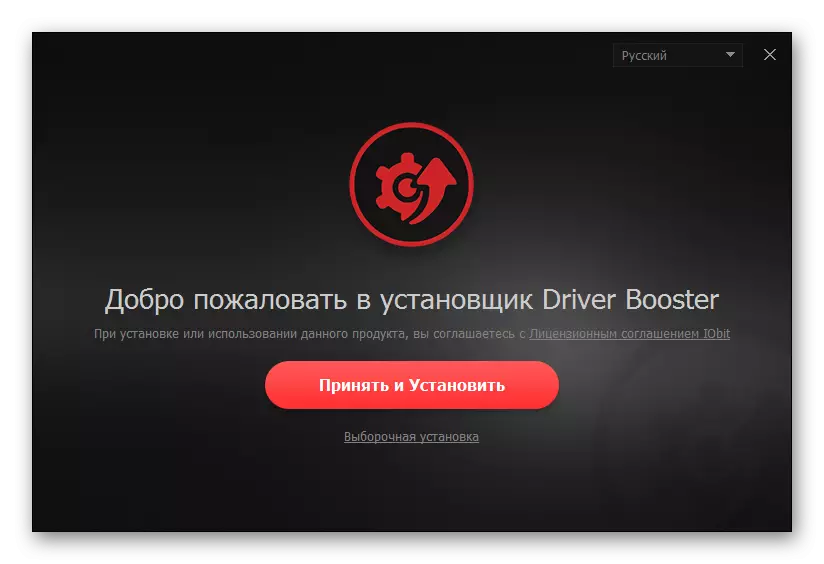
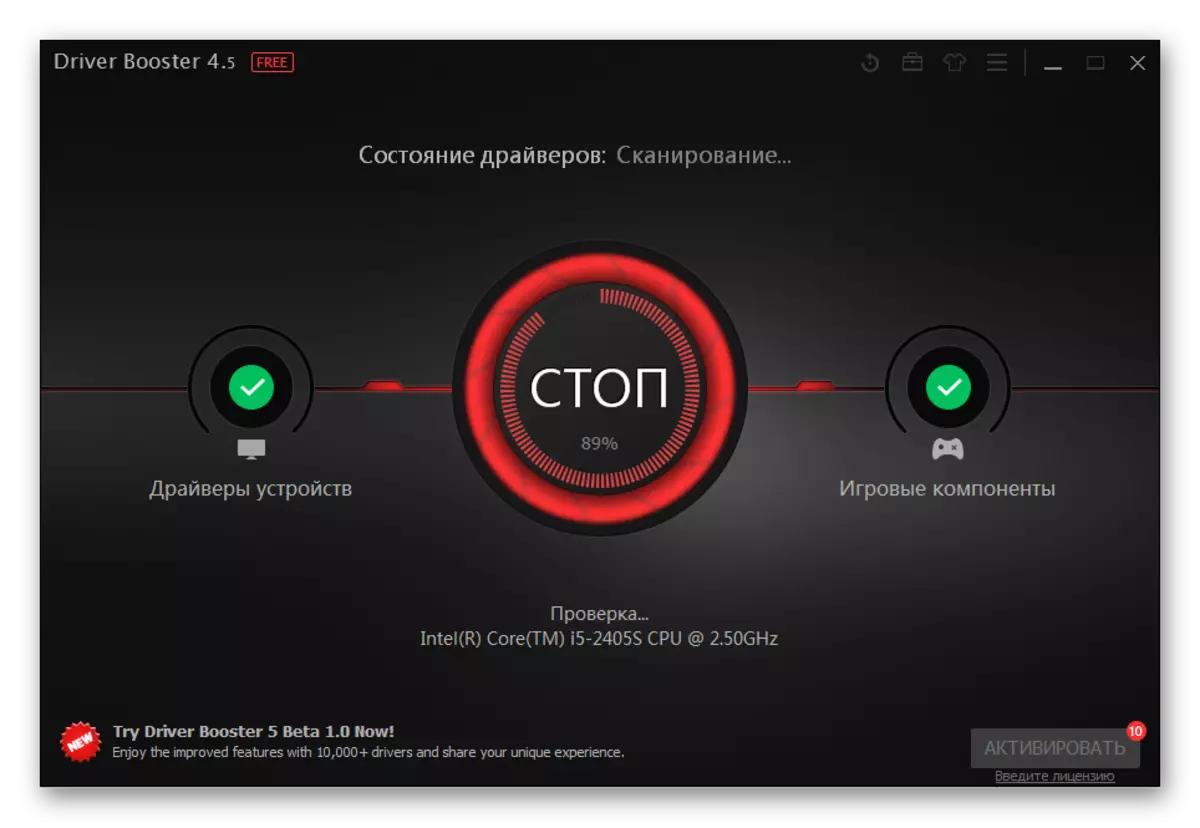
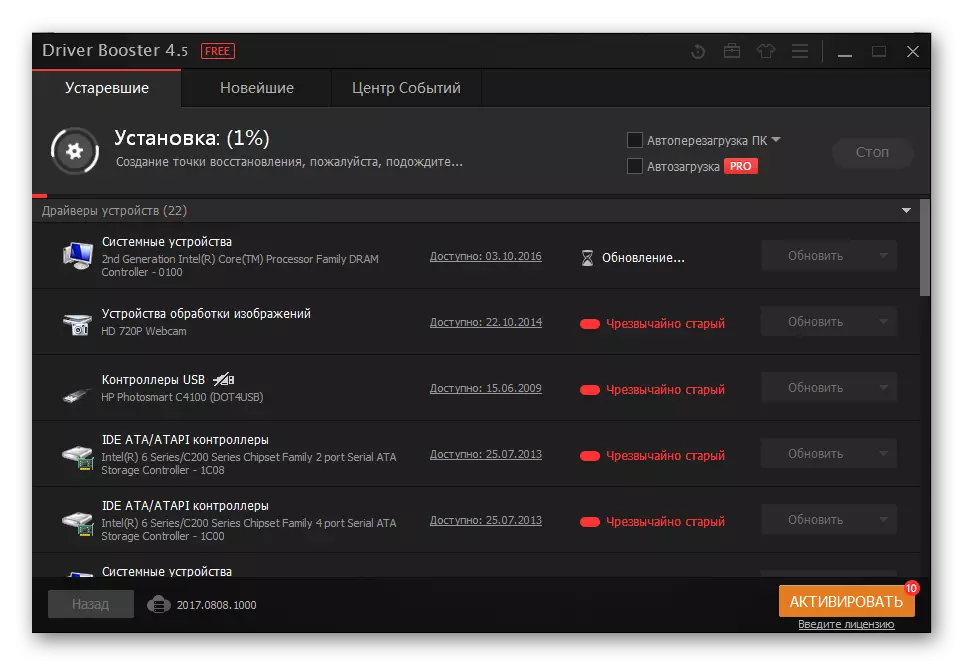
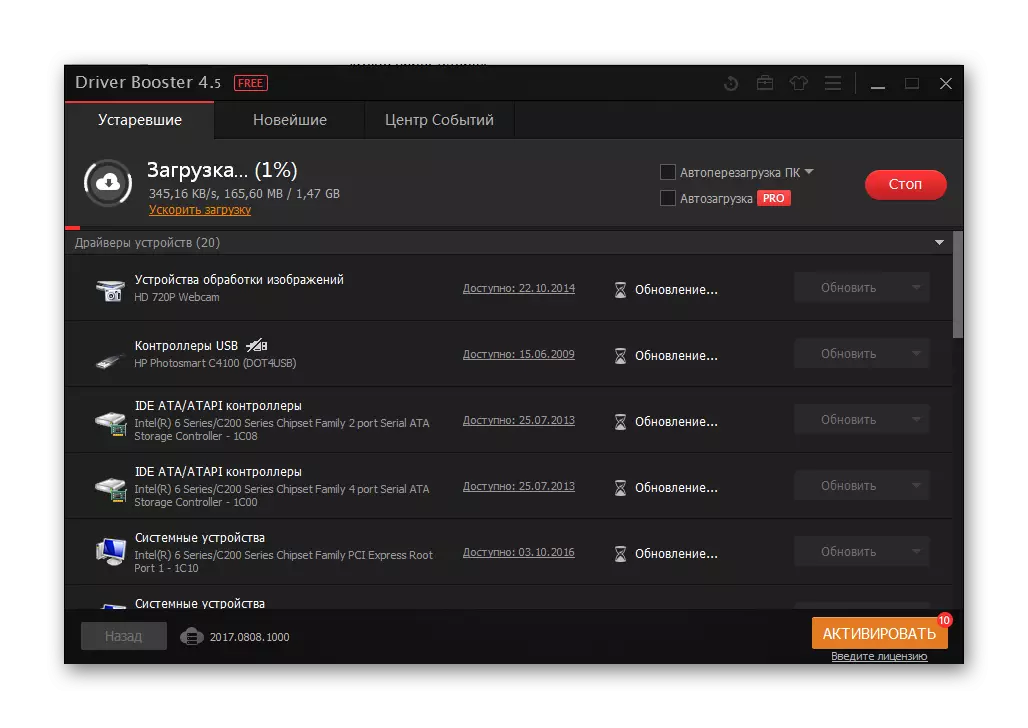
この場合は、この場合は、インストールマスタを使用しているたびに何かを選択してアップロードする必要はないため、このオプションは前のものよりもはるかに簡単です。
方法3:装置ID
各デバイスについて、内部でさえ外部でさえも、それがデバイスIDの一意の番号を持つことが関係しています。これは単なる文字のセットではなく、ドライバの検索に役立ちます。あなたが一意の識別子を扱ったことがない場合は、当社のウェブサイト上の特別な素材と知り合いになるのが最善です。
続きを読む:ハードウェアドライバを検索します

この方法は、各接続機器のIDを学習し、サードパーティ製のユーティリティやプログラムをインストールせずにドライバを見つけることができるという事実を残っていることをより有益です。すべての作業は、オペレーティングシステムの選択しか必要とされる特別なサイトで行われます。
方法4:Windows標準ツール
何もダウンロードしてインストールする必要がないときにアイデアが好きな場合は、この方法は明らかにあなたのために明らかにされています。すべての作業は標準のウィンドウを使用して実行されます。このオプションは必ずしも効果的ではありませんが、時には果物をもたらします。このトピックに関する詳細な記事を読むことができるので、完全な指示を描くことは意味がありません。
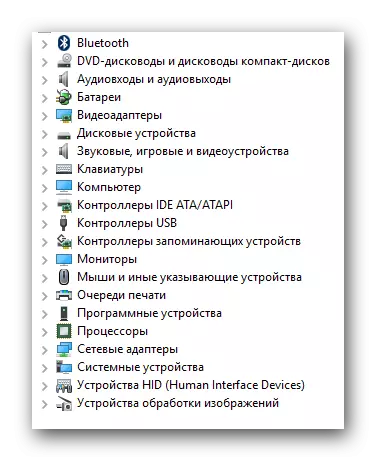
レッスン:ドライバウィンドウの更新
これにより、ラップトップAcer Aspire 5742g用のドライバをインストールする現在の方法の分析が完了しました。あなたは最も気に入ったものだけを選ぶことができます。
